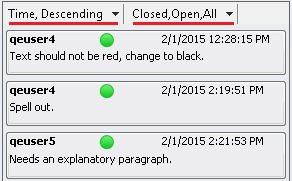Filtrage et tri des commentaires
Vous pouvez filtrer les commentaires dans le panneau de gestion des commentaires. Par exemple, vous pouvez afficher ou masquer les commentaires, afficher les commentaires ouverts ou fermés, ou afficher ou masquer les commentaires d'un utilisateur.
Pour filtrer et trier les commentaires, procédez comme suit :

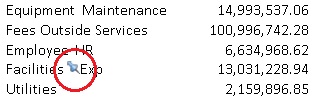
 , puis choisissez une option d'affichage :
, puis choisissez une option d'affichage :